En este artículo, trabajaremos en tablas de DynamoDB. DynamoDB es una base de datos NoSQL que almacena datos de documentos o pares clave-valor. Una tabla de Dynamodb consta de elementos y cada elemento se compone de atributos. Diferentes artículos pueden tener diferentes atributos. Vea el siguiente ejemplo:
Example 1:
{
"MovieID": 123,
"Name": "Godfather",
"Rating": 9.1,
"Year": 1972
}
Example 2:
{
"Director": "Quentin Tarantino",
"MovieID": 200,
"Name": "Pulp Fiction",
"Year": 1994
}
Cada tabla tiene una clave de partición que actúa como clave principal en los elementos. En este artículo se realizarán las siguientes operaciones:
- crear una tabla
- describir una tabla
- Actualizar una tabla
- Eliminar una tabla
- Mostrar tablas en DynamoDB
Creación de la tabla de DynamoDB:
Inicie sesión en su consola de Amazon y abra DynamoDB. Haga clic en el botón Crear tabla . Proporcione el nombre de la tabla, por ejemplo, geeksforgeeks y la clave principal como ID de usuario . Deje el resto de la configuración por defecto y haga clic en Crear. Vea la imagen de abajo:


Vemos que la tabla ha sido creada.
Describir una tabla:
Para obtener detalles de la tabla, haga clic en el nombre de la tabla. En la pestaña Resumen de la tabla, vaya a la sección de detalles de la tabla . Allí puede encontrar los detalles de la tabla. Vea la imagen de abajo:
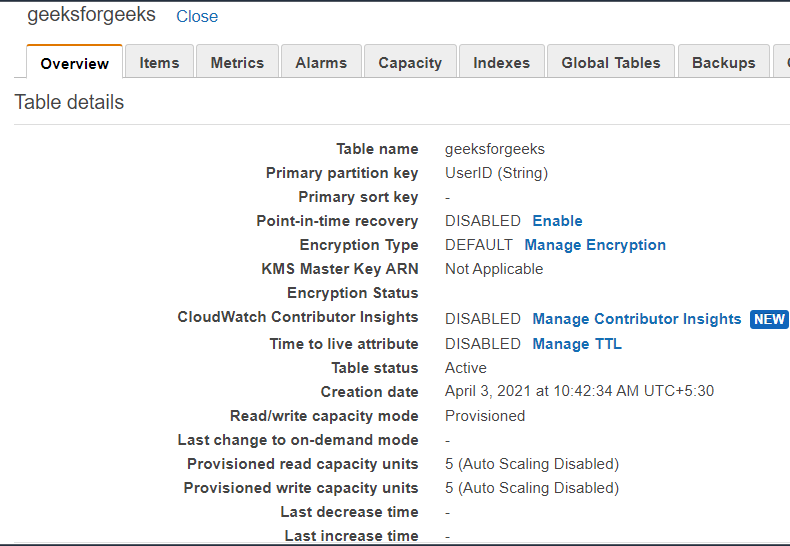
Detalles de la mesa
Actualizar una tabla:
Hay muchas operaciones que se pueden realizar durante la actualización. Las operaciones son las siguientes:
- Modifique la configuración aprovisionada de rendimiento de la tabla.
- Cambiar el modo de capacidad de lectura o escritura de la tabla.
- Manipular índices secundarios globales en la tabla.
- Habilite o deshabilite DynamoDB Streams en la tabla
Cambiaremos el modo de capacidad de lectura o escritura de la tabla. Hay dos modos, primero, aprovisionado, segundo, bajo demanda. De forma predeterminada, para el nivel gratuito, se configurará como aprovisionado. En la imagen anterior, Detalles de la tabla, podemos ver que el modo de capacidad de lectura/escritura está configurado como aprovisionado. Para actualizar la tabla, se cambiará a On-Demand. Vea la imagen de abajo:
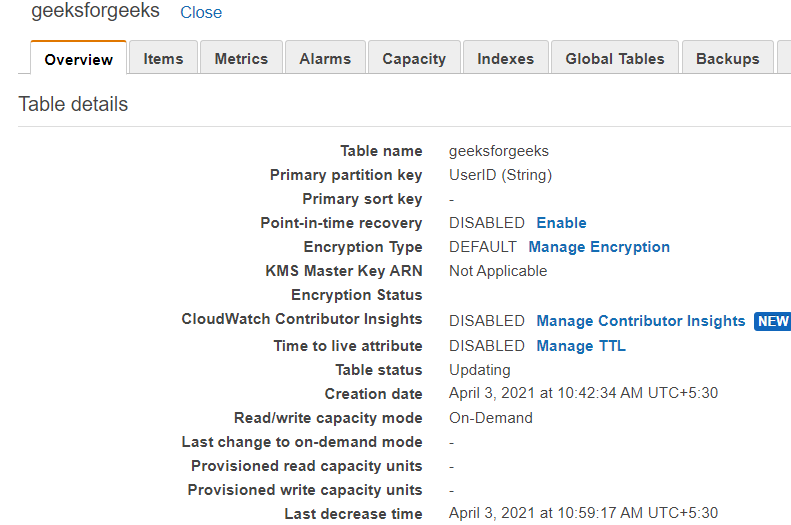
Actualizar tabla
Vemos que el modo de capacidad de lectura/escritura está configurado en On-Demand . Por lo tanto, la tabla se actualizó.
Eliminar una tabla:
Para eliminar una tabla, vaya a la pestaña de tablas , seleccione la tabla y haga clic en Eliminar tabla. Aparecerá un mensaje, con dos opciones:
- Eliminar todas las alarmas de CloudWatch para esta tabla
- Cree una copia de seguridad antes de eliminar esta tabla.
En este ejemplo, la primera opción está seleccionada y la segunda no. Para confirmar la eliminación, escriba eliminar y haga clic en el botón Eliminar .

Tablas de lista:
Para obtener la lista de todas las tablas en DynamoDB, haga clic en la pestaña de tablas en DynamoDB. Enumerará todas las tablas creadas en Dynamodb. Vea la imagen de abajo:

Vemos que hay dos tablas presentes en DynamoDB.
Publicación traducida automáticamente
Artículo escrito por rohanchopra96 y traducido por Barcelona Geeks. The original can be accessed here. Licence: CCBY-SA